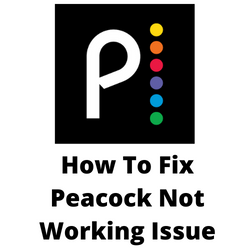Αντιμετωπίζετε το ζήτημα του παγώνιου; Υπάρχουν διάφοροι παράγοντες που μπορούν να προκαλέσουν αυτό το πρόβλημα, όπως αργή σύνδεση στο διαδίκτυο, διακοπή διακομιστή, κατεστραμμένη προσωρινή μνήμη εφαρμογών ή μια ξεπερασμένη ενημέρωση λογισμικού. Για να το διορθώσετε, θα χρειαστεί να εκτελέσετε διάφορα βήματα αντιμετώπισης προβλημάτων.
Η Peacock TV είναι μια υπηρεσία συνεχούς ροής που δημιουργείται από το τμήμα τηλεόρασης και streaming του NBC Universal που μεταφέρει κυρίως το μεγαλύτερο μέρος του περιεχομένου NBCUniversal. Διαθέτει μια τεράστια βιβλιοθήκη εκπομπών που κυμαίνονται από κωμωδίες, δράματα, ζωντανά αθλήματα, πρωτότυπο περιεχόμενο και κινηματογραφικές ταινίες Universal Studios. Το δωρεάν σχέδιο επιτρέπει στους συνδρομητές πρόσβαση σε περιορισμένο ποσό παρασκευής που υποστηρίζεται από διαφήμιση, ενώ το σχέδιο Premium δίνει όλες τις πρόσβαση και μια εμπειρία χωρίς διαφημίσεις. Από τώρα και στο εξής, η υπηρεσία αυτή είναι διαθέσιμη μόνο στις Ηνωμένες Πολιτείες, το Ηνωμένο Βασίλειο, την Ιρλανδία, την Αυστρία, τη Γερμανία και την Ιταλία.
Γιατί το Peacock δεν λειτουργεί;


Ένα από τα θέματα που μπορεί να αντιμετωπίσετε όταν χρησιμοποιείτε την εφαρμογή Peacock TV είναι όταν δεν φαίνεται να λειτουργεί. Μπορεί να έχετε εγκαταστήσει την εφαρμογή στη συσκευή ροής σας ενώ παρακολουθείτε την τηλεόραση Samsung και δεν μπορείτε να έχετε πρόσβαση στην υπηρεσία. Αυτό μπορεί να είναι μια απογοητευτική εμπειρία ειδικά αν θέλετε να παρακολουθήσετε την αγαπημένη σας εκπομπή.
Εδώ είναι αυτό που πρέπει να κάνετε για να διορθώσετε το πρόβλημα εργασίας Peacock.
Λύση 1: Ελέγξτε τη σύνδεση Internet
Το πρώτο πράγμα που πρέπει να κάνετε είναι να βεβαιωθείτε ότι η συσκευή συνεχούς ροής με την εγκατεστημένη εφαρμογή Peacock TV δεν διαθέτει αργή σύνδεση στο Internet. Η εφαρμογή Peacock θα χρειαστεί μια γρήγορη σύνδεση στο Διαδίκτυο για να λειτουργήσει σωστά.
Πρέπει να βεβαιωθείτε ότι η εφαρμογή Peacock έχει πρόσβαση σε καλή σύνδεση στο Διαδίκτυο πραγματοποιώντας μια δοκιμή ταχύτητας στη συσκευή συνεχούς ροής (συσκευές Android ή έξυπνη τηλεόραση) στην οποία έχει εγκατασταθεί.
Έλεγχος της ταχύτητας σας στο Διαδίκτυο
Ανοίξτε ένα πρόγραμμα περιήγησης στην έξυπνη τηλεόραση ή τη συσκευή σας, η εφαρμογή Peacock TV είναι εγκατεστημένη σε.
πηγαίνετε στο speedtest.net . Αυτό είναι ένα ηλεκτρονικό εργαλείο δοκιμής ταχύτητας που είναι ελεύθερο να χρησιμοποιηθεί.
Κάντε κλικ στο GO. Αυτό θα ξεκινήσει τη δοκιμή ταχύτητας.
Προκειμένου να αποτρέψετε τυχόν ζητήματα εφαρμογής Peacock TV θα πρέπει να έχετε ένα καλό αποτέλεσμα ταχύτητας λήψης και μεταφόρτωσης. Τα αποτελέσματα θα πρέπει να ταιριάζουν με το σχέδιο συνδρομής από τον πάροχο υπηρεσιών σας στο Διαδίκτυο.
Προκειμένου να παρακολουθήσετε το Peacock δείχνει μια ελάχιστη ταχύτητα 3,0 Mbps απαιτείται.
Εάν έχετε μια αργή σύνδεση στο διαδίκτυο τότε μπορείτε να ελέγξετε εάν το πρόβλημα του δικτύου προκαλείται από τον εξοπλισμό σας.
- Απενεργοποιήστε τη συσκευή ροής σας.
- Αποσυνδέστε το μόντεμ και τον δρομολογητή σας από την πηγή ενέργειας.
- Περιμένετε για ένα λεπτό και στη συνέχεια συνδέστε το μόντεμ σας και τον δρομολογητή σας πίσω στην πηγή τροφοδοσίας.
- Περιμένετε μέχρι να ενεργοποιηθούν τα φώτα.
- Ενεργοποιήστε τη συσκευή ροής.
- Επανασυνδέστε την τηλεόραση πυρκαγιάς σας στο Διαδίκτυο.
Εδώ είναι τι μπορείτε να κάνετε για να πάρετε μια σταθερή σύνδεση στο διαδίκτυο.
- Προσπαθήστε να αποσυνδέσετε άλλες συσκευές που συνδέονται με τον δρομολογητή Wi-Fi ενώ χρησιμοποιείτε την εφαρμογή Peacock TV. Αυτό θα επιτρέψει στο Peacock TV να χρησιμοποιήσει το μέγιστο εύρος ζώνης στο διαδίκτυο.
- Μετακινήστε τη συσκευή πιο κοντά στον δρομολογητή. Αυτό θα επιτρέψει στη συσκευή να πάρει ένα πολύ ισχυρότερο σήμα Wi-Fi.
- Εάν έχετε έναν δρομολογητή διπλής ζώνης, προσπαθήστε να συνδεθείτε με τη ζώνη 5GHz αντί για το 2.4.
Λύση 2: Ελέγξτε για διακοπή υπηρεσίας παγώνι
Μερικές φορές το πρόβλημα μπορεί να προκληθεί από διακοπή υπηρεσίας λόγω διακοπής διακομιστή. Συνήθως θα λάβετε ένα μήνυμα σφάλματος στις έξυπνες τηλεοράσεις σας ή στην εφαρμογή Peacock μπορεί απλώς να κολλήσει στην αρχική οθόνη.
Μπορείτε να ελέγξετε την κατάσταση του διακομιστή Peacock TV χρησιμοποιώντας τον ιστότοπο DownDetector. Εάν αναφερθεί μια διακοπή τότε θα πρέπει να περιμένετε να επιλυθεί αυτό.
Λύση 3: Clear App cache
Η εφαρμογή Peacock θα αποθηκεύει συνήθως αποθηκευμένα δεδομένα για να βελτιώσει την απόδοσή της, καθώς αυτό επιταχύνει το άνοιγμα των χρηστών περιεχομένου πάντα πρόσβαση. Μερικές φορές η μνήμη cache της εφαρμογής μπορεί να καταστραφεί που οδηγεί σε διάφορα θέματα.
Για να διορθώσετε αυτό το κατεστραμμένο πρόβλημα cache θα χρειαστεί να καθαρίσετε την προσωρινή μνήμη της εφαρμογής.
Clear cache της εφαρμογής Peacock
Ανοίξτε τις ρυθμίσεις AP
Πατήστε εφαρμογές.
Εάν είναι απαραίτητο, πατήστε Ανατρέξτε σε όλες τις εφαρμογές.
Πατήστε Peacock.
Πατήστε Αποθήκευση & κρυφή μνήμη.
Πατήστε Clear cache.
Επανεκκινήστε την εφαρμογή Peacock και στη συνέχεια ελέγξτε εάν το ζήτημα έχει επιλυθεί.
Λύση 4: Ενημερώστε την εφαρμογή Peacock TV
Συνήθως θα αντιμετωπίσετε ένα πρόβλημα παγώνι εάν δεν χρησιμοποιείτε την τελευταία έκδοση της εφαρμογής. Η τελευταία έκδοση εφαρμογής θα έχει συνήθως αρκετές βελτιώσεις απόδοσης καθώς και διορθώσεις σφαλμάτων που μπορούν να διορθώσουν προβλήματα που βρίσκονται στην παλιά έκδοση εφαρμογής Peacock.
Ενημέρωση της εφαρμογής Peacock
Ανοίξτε το Google Play Store
Πατήστε στο εικονίδιο του προφίλ σας.
πηγαίνετε στις διαθέσιμες ενημερώσεις και εντοπίστε την τηλεόραση Peacock στη λίστα.
Ελέγξτε εάν υπάρχει διαθέσιμη ενημέρωση για την Peacock TV. Εάν υπάρχει κάποια λήψη και εγκαταστήστε το.
Αφού ενημερωθεί η εφαρμογή Peacock, δοκιμάστε να ελέγξετε εάν λειτουργεί τώρα.
Λύση 5: Απεγκαταστήστε την εγκατάσταση και επανεγκαταστήστε την εφαρμογή Peacock TV
Υπάρχει μια πιθανότητα ότι το πρόβλημα προκαλείται ήδη από μια κατεστραμμένη εγκατάσταση εφαρμογών. Προκειμένου να το διορθώσετε, πρέπει να απεγκαταστήσετε την εφαρμογή Peacock TV στη συνέχεια να την επανεγκαταστήσετε στη συσκευή σας.
απεγκαταστήστε την τηλεόραση Peacock
- Κλείστε όλες τις εφαρμογές που τρέχουν.
- Μεταβείτε στις ρυθμίσεις.
- Εντοπίστε και πατήστε στις εφαρμογές
- Επιλέξτε Peacock TV
- Κάντε κλικ στην επιλογή που λέει απεγκατάσταση
Εγκατάσταση Peacock TV
- Ανοίξτε το κατάστημα Google Play.
- Πληκτρολογήστε παγώνι στο πλαίσιο αναζήτησης στην κορυφή
- Κάντε κλικ στην Peacock TV.
- Κάντε κλικ στην επιλογή Εγκατάσταση.
- Περιμένετε να ολοκληρωθεί η εγκατάσταση.
Με την πρόσφατα εγκατεστημένη εφαρμογή προσπαθήστε να ελέγξετε εάν μπορείτε να προβάλλετε προβολές Peacock χωρίς προβλήματα.
Λύση 6: Επανεκκινήστε τη συσκευή
Ακόμη και αν η εφαρμογή Peacock TV δεν έχει προβλήματα, αλλά η συσκευή που έχει εγκατασταθεί έχει κάποια προβλήματα, τότε υπάρχει η πιθανότητα να μην μπορείτε να χρησιμοποιήσετε αυτήν την υπηρεσία. Προσπαθήστε να κάνετε επανεκκίνηση της συσκευής και στη συνέχεια να ελέγξετε εάν το ζήτημα εξακολουθεί να εμφανίζεται.
Λύση 7: Αποσυνδεθείτε από άλλες συσκευές
Ένας μόνο λογαριασμός παγώνι μπορεί να χρησιμοποιηθεί μόνο σε 6 διαφορετικές συσκευές ταυτόχρονα. Χρησιμοποιώντας και τις έξι συσκευές ταυτόχρονα, ωστόσο, μπορεί να επιβραδύνει την εφαρμογή και γι ‘αυτό πρέπει να προσπαθήσετε να αποσυνδεθείτε από όλες τις συσκευές και να χρησιμοποιήσετε μόνο το σύνδεσμο μία ή δύο συσκευές το πολύ.
Διάρκεια άλλων συσκευών
Μεταβείτε στη σελίδα λογαριασμού τηλεόρασης παγώνι.
Επιλέξτε συσκευές.
Επιλέξτε άλλες συσκευές.
Αφαιρέστε τις συσκευές που θέλετε να καταργήσετε.
Προσπαθήστε να ελέγξετε αν εξακολουθείτε να αντιμετωπίζετε προβλήματα με την εφαρμογή Peacock TV.
Συχνές ερωτήσεις
- Γιατί η Peacock TV συνεχίζει να σταματά;
Εάν τα παπούτσια που παρακολουθείτε στην Peacock TV σταματά τυχαία συνεχώς, τότε αυτό μπορεί να προκληθεί από μια αργή σύνδεση στο διαδίκτυο. Πρέπει να ελέγξετε την ταχύτητα του Διαδικτύου σας και αν είναι αργή τότε θα πρέπει να αντιμετωπίσετε τη σύνδεση.
- Γιατί το Peacock δεν είναι διαθέσιμο στην περιοχή μου;
Η υπηρεσία Peacock εξακολουθεί να επεκτείνεται και είναι επί του παρόντος διαθέσιμη μόνο στις Ηνωμένες Πολιτείες, το Ηνωμένο Βασίλειο, την Ιρλανδία, την Αυστρία, τη Γερμανία και την Ιταλία.
- Γιατί το Peacock δεν εργάζεται για το πυροσβεστικό μου;
Αυτό θα μπορούσε να είναι ένα πρόβλημα με την εφαρμογή ή τη συσκευή Firestick. Δοκιμάστε την επανεκκίνηση του πυρκαγιά και βεβαιωθείτε ότι έχει καλή σύνδεση στο Διαδίκτυο. Θα πρέπει επίσης να προσπαθήσετε να επανεγκαταστήσετε την εφαρμογή στο Firestick και να ελέγξετε εάν αυτό διορθώνει το πρόβλημα.
- Γιατί η εφαρμογή Peacock TV δεν λειτουργεί;
Η εφαρμογή θα μπορούσε να καταψυχθεί. Μπορείτε να προσπαθήσετε να αναγκάσετε να σταματήσετε την εφαρμογή και να την ανοίξετε ξανά. Εάν αυτό δεν λειτουργεί, προσπαθήστε να το επανεγκαταστήσετε.
- Γιατί δεν μπορώ να αποκτήσω πρόσβαση σε όλες τις τηλεοπτικές εκπομπές Peacock;
Πρέπει να εγγραφείτε σε ένα σχέδιο υψηλής ποιότητας για να αποκτήσετε πρόσβαση σε όλες τις παραστάσεις και να απαλλαγείτε από τις διαφημίσεις.